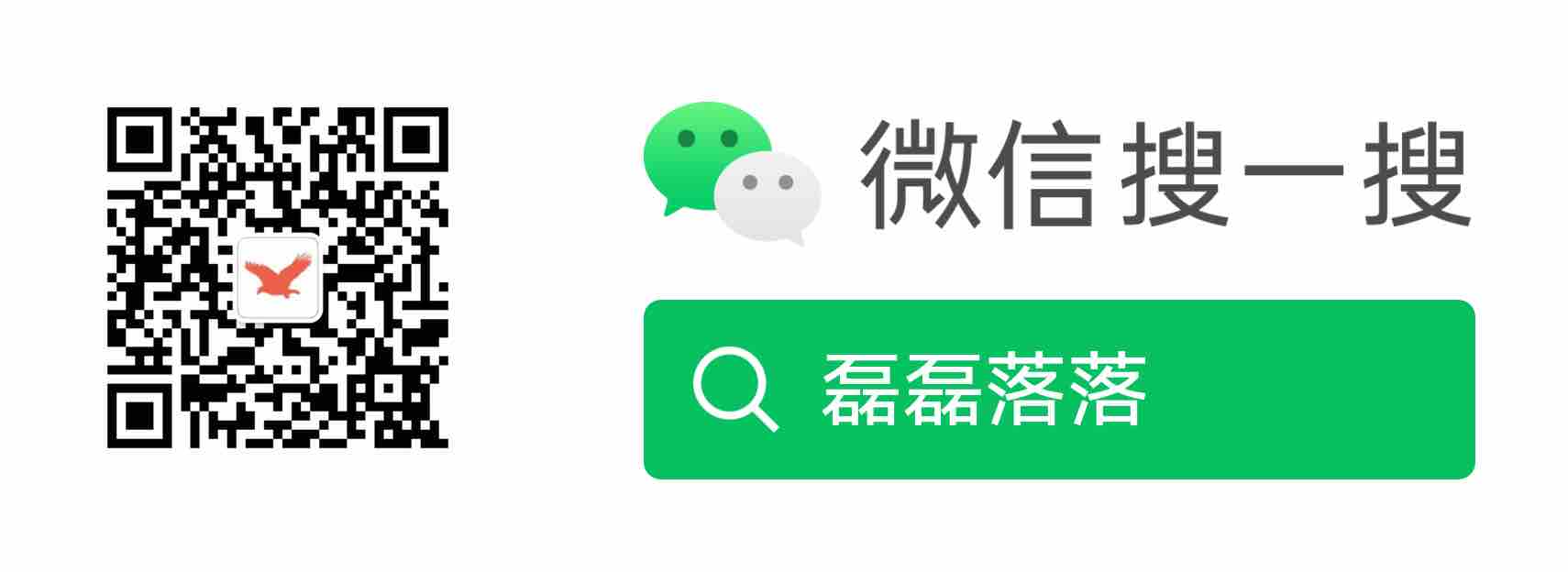在 VS Code 中使用 REST Client 扩展做 API 测试
VS Code 中有一个非常易用的、用于 API 测试的扩展,名为 REST Client。可以在 VS Code 中使用该扩展来发送 HTTP 请求及接收响应,其语法比 cURL 命令更简单,是我们开发人员在测试 API 时的一个不错的选择。
本文将结合 GitHub REST API 来演示该扩展的使用,全文共有五个部分:基础使用、将文件内容载入为请求体、一个文件内编写多个请求、系统变量与环境变量的使用,以及多环境配置与选择环境执行。
开始前,请确保已在 VS Code 中安装了 REST Client 扩展(安装非常简单,在 VS Code 的 Extensions 中搜索「REST Client」进行安装即可)。

1 基础使用
下面以调用 GitHub REST API 查询一个仓库(本文使用本人的一个公开仓库 leileiluoluo.github.io)的 Issues 为例,来演示 REST Client 的基础使用。
欲在 VS Code 中使用 REST Client,只需新建一个文件,并将其以.http(或.rest)为扩展名即可。
如下即为使用 REST Client 获取leileiluoluo.github.io仓库前 10 条 Issues 的写法:
GET https://api.github.com/repos/leileiluoluo/leileiluoluo.github.io/issues
?page=1
&per_page=10
Accept: application/vnd.github+json
将如上内容保存为一个.http文件后,REST Client 扩展会自动检测到如上内容,并在 GET 上面显示「Send Request」按钮;点击该按钮即可发送请求,稍后会看到右侧弹出一个窗口,显示返回的状态码、 Header,以及 Body 的完整内容。
效果如下:
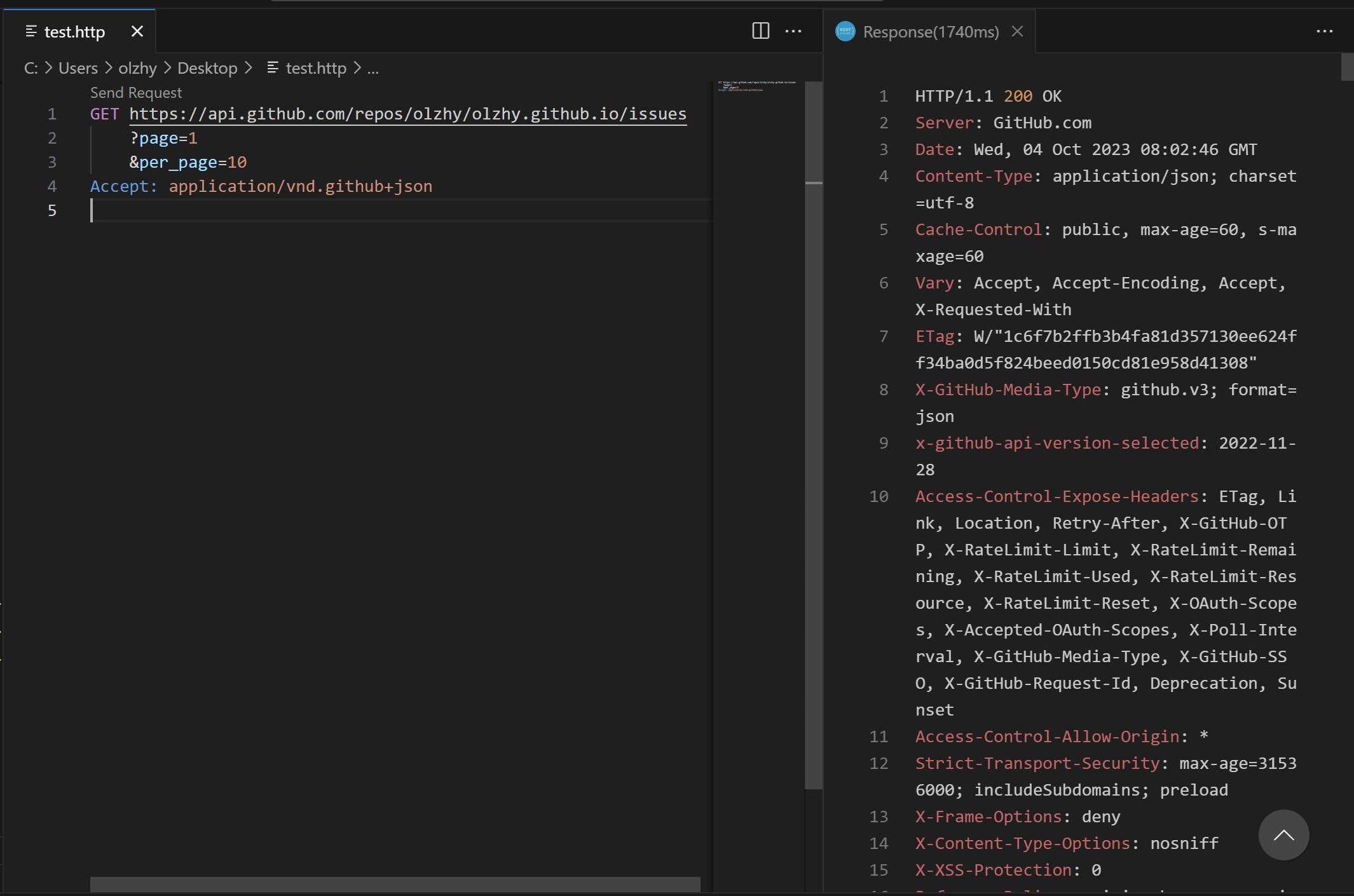
2 将文件内容载入为请求体
上面查询一个 GitHub 仓库的 Issues API 是一个 GET 请求,而对于诸如 POST 等需要 Body 的请求,可以采用如下写法:
POST https://api.github.com/repos/leileiluoluo/leileiluoluo.github.io/issues
Authorization: Bearer ghp_xxxxxxxxxxxxxxxxxxxxxxxxxxxxxxxxxxxx
{
"title": "发现一个 Bug",
"body": "请尽快解决!"
}
可以看到,上面演示的是一个针对仓库leileiluoluo.github.io新建 Issue 的样例。相较于前面的 GET 请求,只需在 URL 和请求头下空出一行,填入请求体即可。
请求体太长的话,也可以将其抽取到一个文件中,然后使用如下写法将文件内容载入为请求体即可:
POST https://api.github.com/repos/leileiluoluo/leileiluoluo.github.io/issues
Authorization: Bearer ghp_xxxxxxxxxxxxxxxxxxxxxxxxxxxxxxxxxxxx
<@ ./body.json
3 一个文件内编写多个请求
上面的两个场景均非常简单,而实际使用中,我们常会想在一个.http文件中编写多个请求,且可能会存在后一个请求依赖前一个请求的情况。对于这种情况,REST Client 也是支持的。
下面的示例即在一个文件中编写了三个请求(分别为:新建 Issue、获取刚刚新建的 Issue 和更新刚刚新建的 Issue),且后面的请求依赖前面的返回结果。
@baseUrl = https://api.github.com/repos/leileiluoluo/leileiluoluo.github.io
@accessToken = ghp_xxxxxxxxxxxxxxxxxxxxxxxxxxxxxxxxxxxx
# @name createIssue
POST {{baseUrl}}/issues
Authorization: Bearer {{accessToken}}
{
"title": "发现一个 Bug",
"body": "请尽快解决!"
}
###
@newCreatedIssueNumber = {{createIssue.response.body.$.number}}
# @name getIssueByNumber
GET {{baseUrl}}/issues/{{newCreatedIssueNumber}}
###
# @name updateIssueByNumber
PATCH {{baseUrl}}/issues/{{newCreatedIssueNumber}}
Authorization: Bearer {{accessToken}}
{
"title": "紧急,发现一个 Bug",
"body": "请尽快解决!!"
}
可以看到,三个请求以内容为###的行进行分割,每个请求都起了一个名字(如:# @name createIssue),后面的请求可以根据前面请求的名字来获取其返回的内容(如:@newCreatedIssueNumber = {{createIssue.response.body.$.number}}),此外我们还看到文件头部使用@key = value方式声明了一些公用变量。
4 系统变量与环境变量的使用
REST Client 支持读取系统环境变量以及从.env文件读取环境变量,此外还提供日期与 UUID 等实用变量,以支持我们在组织请求头与请求体时使用。
请看下面的一个样例:
POST https://api.example.com/v2/comments HTTP/1.1
Content-Type: application/json
{
"user_name": "{{$dotenv USERNAME}}", // 读取与 .http 文件同一目录下的 .env 文件中的环境变量
"request_id": "{{$guid}}", // 生成一个 36 位的 UUID,如:f63ebc18-216b-4c8e-8d51-9ab66bbe39fc
"updated_at": "{{$timestamp}}", // 生成一个时间戳,表示从 1970-01-01 至今的秒数,如:1696475647
"created_at": "{{$timestamp -1 d}}", // 指定偏移量生成一个时间戳,如:1696389771
"custom_date": "{{$datetime 'YYYY-MM-DD'}}", // 格式化日期,如:2023-10-05
"secret": "{{$processEnv SECRET}}" // 读取系统环境变量
}
可以看到,如上请求体中的字段有的是从系统环境变量读取的,有的是从.env文件中读取的,还有的是使用实用变量(时间戳与 UUID)来生成的。
5 多环境配置与选择环境执行
REST Client 还支持定义多个环境,然后执行.http中的请求时,可以选择环境来分别执行。
下面即是一个在 VS Code 的配置文件setting.json中添加 REST Client 环境信息的样例:
// settings.json
"rest-client.environmentVariables": {
"$shared": {
"strict": true
},
"dev": {
"address": "https://dev-api.example.com/v2",
"token": "xxxxxx"
},
"qa": {
"address": "https://qa-api.example.com/v2",
"token": "xxxxxx"
},
"production": {
"address": "https://api.example.com/v2",
"token": "xxxxxx"
}
}
下面是.http文件的内容:
GET {{address}}/comments/1 HTTP/1.1
Authorization: Bearer {{token}}
执行请求时,在 VS Code 的右下角会有一个选择环境的 Button,点击后,选择不同环境进行执行即可。
效果如下:
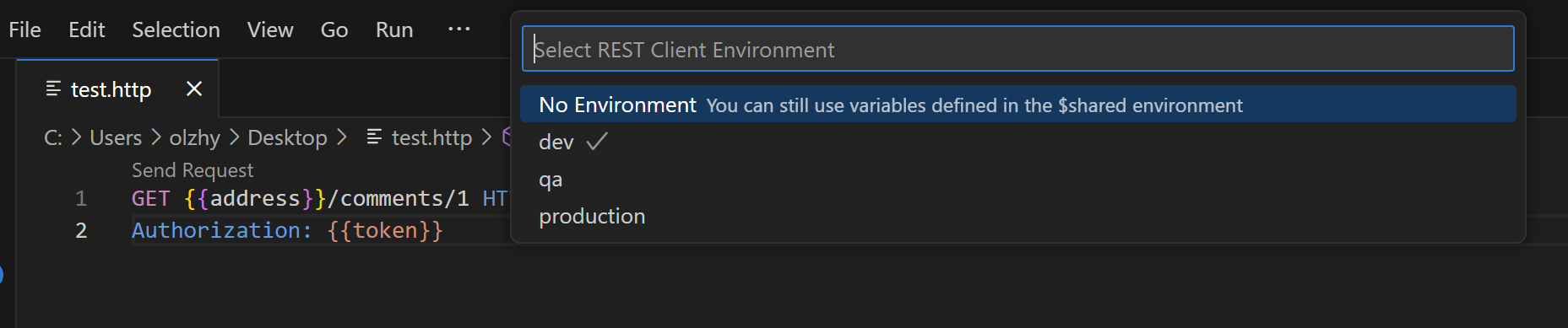
综上,本文对 VS Code 扩展 REST Client 进行了探索,发现日常的一些简单的 API 测试场景使用它来做还是很适合的。
参考资料
[1] REST Client | Visual Studio Marketplace - marketplace.visualstudio.com
[2] REST API to view and manage issues | GitHub Docs - docs.github.com
相关文章
评论
 正在加载评论......
正在加载评论......